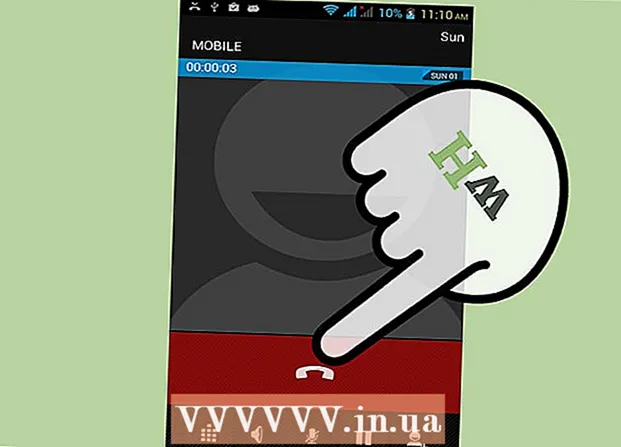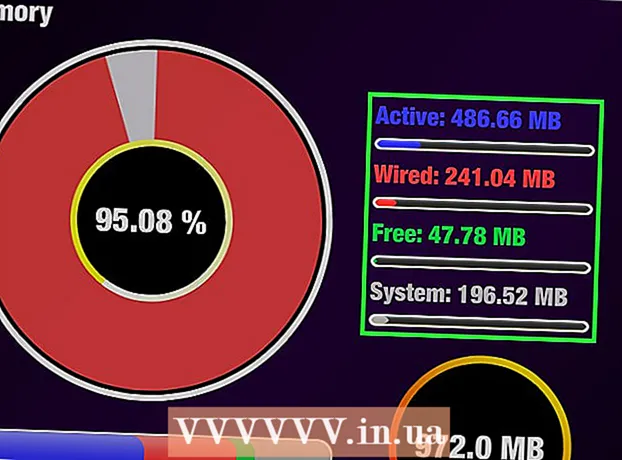Autor:
Roger Morrison
Datum Stvaranja:
4 Rujan 2021
Datum Ažuriranja:
1 Srpanj 2024

Sadržaj
- Kročiti
- Dio 1 od 3: Rješavanje problema
- Dio 2 od 3: Postavke i upravljački programi (Windows)
- Dio 3 od 3: Postavke i upravljački programi (Mac)
- Savjeti
- Upozorenja
Postoji nekoliko razloga zašto se prijenosno računalo više neće pravilno puniti. Prvo provjerite utičnicu i priključak, jer su to lako prepoznatljivi problemi i lako ih je popraviti. Ako u tome nema ništa loše, promjena postavki prijenosnog računala ili resetiranje upravljanja baterijom ponekad mogu riješiti problem. Ako to ne uspije, možda ćete morati zamijeniti bateriju.
Kročiti
Dio 1 od 3: Rješavanje problema
 Isključite laptop na nekoliko minuta, a zatim pokušajte s drugim. Isključite laptop, pričekajte nekoliko minuta, a zatim ga uključite u utičnicu u drugoj sobi. Neki korisnici izvještavaju da adapter za prijenosno računalo može privremeno prestati raditi kako bi se zaštitio od uočenih problema s napajanjem.
Isključite laptop na nekoliko minuta, a zatim pokušajte s drugim. Isključite laptop, pričekajte nekoliko minuta, a zatim ga uključite u utičnicu u drugoj sobi. Neki korisnici izvještavaju da adapter za prijenosno računalo može privremeno prestati raditi kako bi se zaštitio od uočenih problema s napajanjem. - Ako se baterija može ukloniti, to učinite samo kad adapter nije spojen na električnu mrežu. Pritisnite i držite tipku za napajanje prijenosnog računala dvije minute, a zatim ponovo umetnite bateriju i ponovo priključite adapter u novu utičnicu.
 Ispitajte kabel za napajanje. Provjerite duljinu kabela za pukotine, udubljenja i istrošenost izolacije. Ako nešto nađete ili je adapter sam savijen ili miriše na plastiku, kabel je vjerojatno oštećen. Morat ćete kupiti novi kabel za napajanje za prijenosno računalo.
Ispitajte kabel za napajanje. Provjerite duljinu kabela za pukotine, udubljenja i istrošenost izolacije. Ako nešto nađete ili je adapter sam savijen ili miriše na plastiku, kabel je vjerojatno oštećen. Morat ćete kupiti novi kabel za napajanje za prijenosno računalo. - Prije zamjene dijelova provjerite svoje jamstvene uvjete. Pod određenim okolnostima troškove može snositi proizvođač.
 Pregledajte vezu. Ako je veza kabela na vašem prijenosnom računalu labava ili klimava, možda postoji problem s vezom. Odspojite kabel, uklonite ostatke čačkalicom i prašinom od komprimiranog zraka.
Pregledajte vezu. Ako je veza kabela na vašem prijenosnom računalu labava ili klimava, možda postoji problem s vezom. Odspojite kabel, uklonite ostatke čačkalicom i prašinom od komprimiranog zraka. - Savijene igle i druga oštećenja mogu se razlikovati ovisno o modelu. Odnesite laptop ili kabel serviseru. Točne upute za popravak možete potražiti putem interneta po modelu prijenosnog računala, ali to može biti teško bez pravih alata i može poništiti jamstvo.
 Ponovo pokrenite računalo, prvo izvadivši bateriju. Isključite računalo, iskopčajte ga iz električne utičnice, a zatim izvadite bateriju iz prijenosnog računala. Baterija se obično može odvojiti na dnu prijenosnog računala, gdje će se bravica možda morati okretati uz pomoć novčića ili pomoću pomične ručke. Ostavite bateriju 10 sekundi, pritisnite je natrag u prijenosno računalo i ponovo pokrenite računalo. Nakon pokretanja ponovo priključite adapter prijenosnog računala u utičnicu i pričekajte 10 sekundi prije provjere je li radio.
Ponovo pokrenite računalo, prvo izvadivši bateriju. Isključite računalo, iskopčajte ga iz električne utičnice, a zatim izvadite bateriju iz prijenosnog računala. Baterija se obično može odvojiti na dnu prijenosnog računala, gdje će se bravica možda morati okretati uz pomoć novčića ili pomoću pomične ručke. Ostavite bateriju 10 sekundi, pritisnite je natrag u prijenosno računalo i ponovo pokrenite računalo. Nakon pokretanja ponovo priključite adapter prijenosnog računala u utičnicu i pričekajte 10 sekundi prije provjere je li radio. - Nemaju sva prijenosna računala bateriju kojoj možete lako pristupiti. Ako nema očiglednog odjeljka za bateriju, pokrenite računalo bez uklanjanja baterije.
 Ostavite da se računalo ohladi. Ako se baterija osjeća jako vruće, višak topline može utjecati na postupak punjenja. Isključite računalo i ostavite ga da se hladi nekoliko minuta. Ako nedavno niste očistili ventilatore prijenosnog računala, upotrijebite komprimirani zrak da u kratkim rafalima ventilator očistite od prašine iz kuta.
Ostavite da se računalo ohladi. Ako se baterija osjeća jako vruće, višak topline može utjecati na postupak punjenja. Isključite računalo i ostavite ga da se hladi nekoliko minuta. Ako nedavno niste očistili ventilatore prijenosnog računala, upotrijebite komprimirani zrak da u kratkim rafalima ventilator očistite od prašine iz kuta. - Ne puhajte izravno u ispuh ventilatora, samo pod kutom, inače biste mogli oštetiti ventilator.
- Ako se usudite rastaviti prijenosno računalo, komprimiranim zrakom možete odmah otpuhati prašinu u kućištu. Pronađite priručnik za odvrtanje modela prijenosnog računala prije početka i radite na velikoj i čistoj površini. To će vas najvjerojatnije izbaciti iz jamstva.
 Dizanje prijenosnog računala bez baterije. Isključite računalo, izvadite bateriju i spojite računalo na napajanje. Ako se računalo ne uključi, vjerojatno će vam trebati novi kabel. Ako se prijenosno računalo pokreće u ovom svojstvu, problem s punjenjem vjerojatno su posljedica samih baterija ili načina na koji računalo komunicira s baterijom. Metode u nastavku mogu riješiti problem ili je baterija prazna i trebat će je zamijeniti.
Dizanje prijenosnog računala bez baterije. Isključite računalo, izvadite bateriju i spojite računalo na napajanje. Ako se računalo ne uključi, vjerojatno će vam trebati novi kabel. Ako se prijenosno računalo pokreće u ovom svojstvu, problem s punjenjem vjerojatno su posljedica samih baterija ili načina na koji računalo komunicira s baterijom. Metode u nastavku mogu riješiti problem ili je baterija prazna i trebat će je zamijeniti. - Ako se baterija ne može ukloniti, preskočite ovaj korak i isprobajte dolje navedene metode prije popravka prijenosnog računala.
 Zamijenite punjač. Ponekad adapter više ne radi ispravno ili nije moguće popraviti olabavljeni čep unatoč mahnitim naporima. Ako je moguće, posudite punjač od nekoga drugog ili zamolite tehničara u trgovini računalima da testira vaš punjač. Ako je vaš punjač neispravan, nabavite novi u trgovini računala ili elektronike.
Zamijenite punjač. Ponekad adapter više ne radi ispravno ili nije moguće popraviti olabavljeni čep unatoč mahnitim naporima. Ako je moguće, posudite punjač od nekoga drugog ili zamolite tehničara u trgovini računalima da testira vaš punjač. Ako je vaš punjač neispravan, nabavite novi u trgovini računala ili elektronike.
Dio 2 od 3: Postavke i upravljački programi (Windows)
 Provjerite postavke upravljanja napajanjem. Idite na Start → Upravljačka ploča → Mogućnosti napajanja. Možda je postavka za "nisku razinu baterije" postavljena previsoko, zbog čega se računalo isključilo umjesto punjenja. Najlakši način da se nosite s tim je resetiranje na zadane postavke. Ako ovo nije riješilo problem, nastavite s donjim informacijama
Provjerite postavke upravljanja napajanjem. Idite na Start → Upravljačka ploča → Mogućnosti napajanja. Možda je postavka za "nisku razinu baterije" postavljena previsoko, zbog čega se računalo isključilo umjesto punjenja. Najlakši način da se nosite s tim je resetiranje na zadane postavke. Ako ovo nije riješilo problem, nastavite s donjim informacijama  Otvorite Upravitelj uređaja. Prvo otvorite "Upravitelj uređaja". To možete vrlo lako pronaći u sustavu Windows pomoću funkcije pretraživanja ili putem Start → Upravljačka ploča → Sustav i sigurnost → Upravitelj uređaja.
Otvorite Upravitelj uređaja. Prvo otvorite "Upravitelj uređaja". To možete vrlo lako pronaći u sustavu Windows pomoću funkcije pretraživanja ili putem Start → Upravljačka ploča → Sustav i sigurnost → Upravitelj uređaja.  Pogledajte postavke za baterije. Kada se popis učita, proširite "Baterije".
Pogledajte postavke za baterije. Kada se popis učita, proširite "Baterije".  Ažurirajte softver upravljačkog programa. Desnom tipkom miša kliknite "Baterija s metodom upravljanja kompatibilnom s Microsoft ACPI" i odaberite "Ažuriranje softvera upravljačkog programa". Slijedite upute koje se prikazuju.
Ažurirajte softver upravljačkog programa. Desnom tipkom miša kliknite "Baterija s metodom upravljanja kompatibilnom s Microsoft ACPI" i odaberite "Ažuriranje softvera upravljačkog programa". Slijedite upute koje se prikazuju.  Ponovo pokrenite računalo. Isključite i ponovo pokrenite računalo da bi se upravljački program mogao aktivirati. Ako se prijenosno računalo i dalje ne puni, ponovite korak "Ažuriranje upravljačkog programa" za svaki unos u odjeljku Baterija i ponovo pokrenite računalo.
Ponovo pokrenite računalo. Isključite i ponovo pokrenite računalo da bi se upravljački program mogao aktivirati. Ako se prijenosno računalo i dalje ne puni, ponovite korak "Ažuriranje upravljačkog programa" za svaki unos u odjeljku Baterija i ponovo pokrenite računalo.  Uklonite i instalirajte upravljački program. Ako i dalje ne možete napuniti svoje prijenosno računalo, desnom tipkom miša kliknite "Baterija upravljačke metode kompatibilne s Microsoft ACPI" i odaberite "Deinstaliraj". Kada je postupak završen, kliknite gumb na alatnoj traci s natpisom Potražite hardverske promjene. Možete i otvoriti karticu "Akcija" i odabrati "Skeniraj za promjene hardvera". Ponovo pokrenite računalo nakon ponovnog instaliranja upravljačkog programa.
Uklonite i instalirajte upravljački program. Ako i dalje ne možete napuniti svoje prijenosno računalo, desnom tipkom miša kliknite "Baterija upravljačke metode kompatibilne s Microsoft ACPI" i odaberite "Deinstaliraj". Kada je postupak završen, kliknite gumb na alatnoj traci s natpisom Potražite hardverske promjene. Možete i otvoriti karticu "Akcija" i odabrati "Skeniraj za promjene hardvera". Ponovo pokrenite računalo nakon ponovnog instaliranja upravljačkog programa. - Ovaj korak zahtijeva internetsku vezu na prijenosnom računalu.
Dio 3 od 3: Postavke i upravljački programi (Mac)
 Provjerite postavke upravljanja napajanjem. Otvorite Postavke sustava na Docku u mapi Applications. Kliknite na Uštedu energije i označite "Baterija" i "Napajanje". U rijetkim slučajevima postavka slabog mirovanja može izgledati kao da postoji problem s punjenjem. U većini slučajeva morat ćete isprobati dodatne korake u nastavku.
Provjerite postavke upravljanja napajanjem. Otvorite Postavke sustava na Docku u mapi Applications. Kliknite na Uštedu energije i označite "Baterija" i "Napajanje". U rijetkim slučajevima postavka slabog mirovanja može izgledati kao da postoji problem s punjenjem. U većini slučajeva morat ćete isprobati dodatne korake u nastavku.  Resetirajte kontroler upravljanja sustavom. Upotrijebite jednu od ovih metoda za resetiranje SMC-a, koji kontrolira upravljanje baterijom i lampicu statusa baterije:
Resetirajte kontroler upravljanja sustavom. Upotrijebite jednu od ovih metoda za resetiranje SMC-a, koji kontrolira upravljanje baterijom i lampicu statusa baterije: - Prijenosna računala s baterijom koja se ne može ukloniti: Isključite računalo. Uključite ga u utičnicu. Istodobno pritisnite tipke s opcijama upravljanja brzinom s lijeve strane i tipka za napajanje prijenosnog računala. Otpustite tipke istovremeno i ponovno uključite računalo.
- Prijenosna računala s izmjenjivom baterijom: Isključite računalo i iskopčajte ga. Izvadite bateriju. Pritisnite i držite tipku za napajanje 5 sekundi. Zamijenite bateriju i ponovno je priključite u zidnu utičnicu, nakon čega ponovno pokrenite računalo.
Savjeti
- Provjerite preporuke proizvođača vašeg prijenosnog računala u vezi s naponom vašeg napajanja. Adapter s pogrešnim naponom može oštetiti bateriju (i prijenosno računalo).
Upozorenja
- Neka prijenosna računala nemaju baterije koje možete zamijeniti. Ako je vaše prijenosno računalo još uvijek u jamstvenom roku, nemojte pokušavati sami ukloniti bateriju; ovo će poništiti jamstvo.